इस गाइड में, हम डिस्कॉर्ड पर स्वागत अनुभव स्थापित करेंगे।
डिसॉर्डर वेलकम एक्सपीरियंस कैसे सेटअप करें?
नए सदस्यों के लिए डिस्कॉर्ड पर स्वागत अनुभव स्थापित करने के लिए दी गई प्रक्रिया का पालन करें:
चरण 1: डिसॉर्डर एप्लिकेशन खोलें
प्रारंभ में, स्टार्ट मेनू की सहायता से डिस्कॉर्ड एप्लिकेशन को खोजें और खोलें:
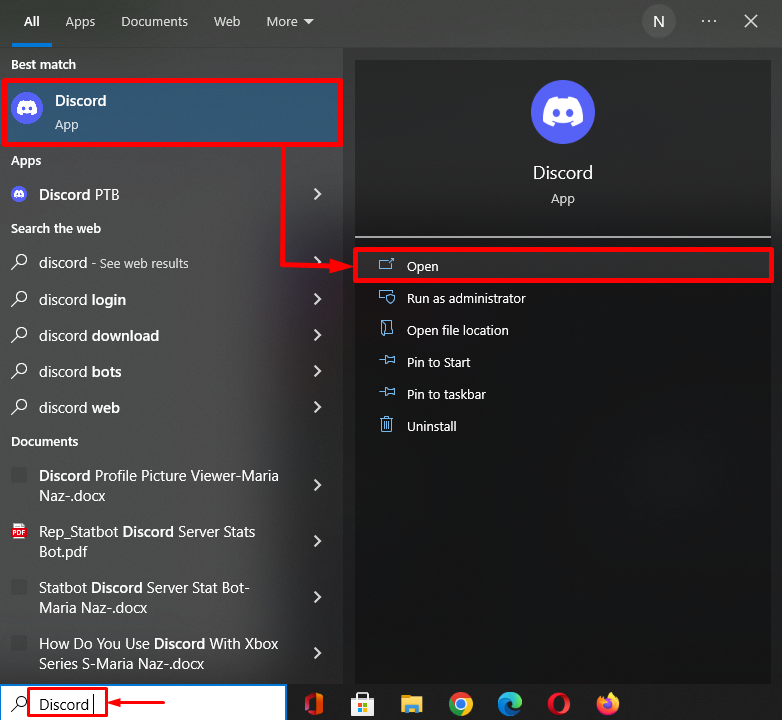
चरण 2: सर्वर चुनें
इसके बाद, उस विशेष सर्वर पर क्लिक करें जिसमें आप एक स्वागत चैनल बनाना चाहते हैं। यहां, हमने 'का चयन किया है गेमिंग_सर्वर ”:
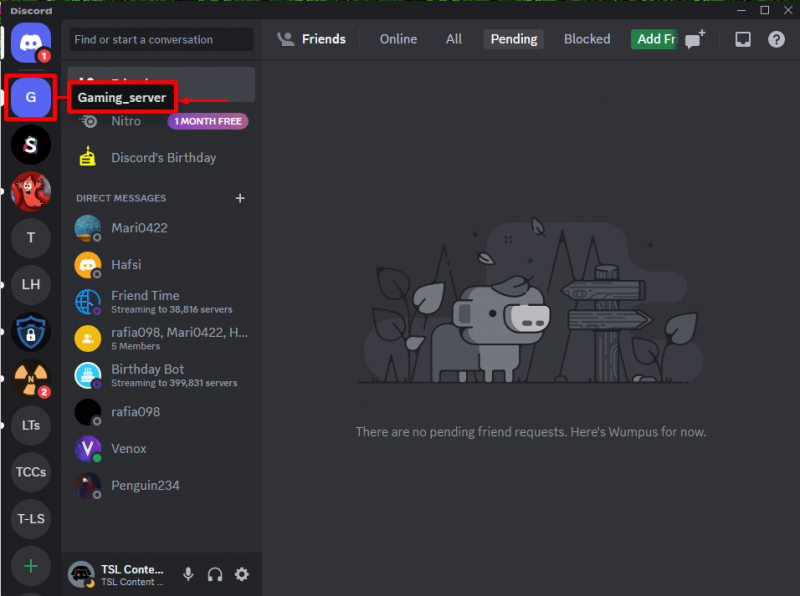
चरण 3: एक चैनल बनाएं
अब, बाएं पैनल पर राइट-क्लिक करें और ' दबाएं बनाएं चैनल प्रकट संदर्भ मेनू से विकल्प:
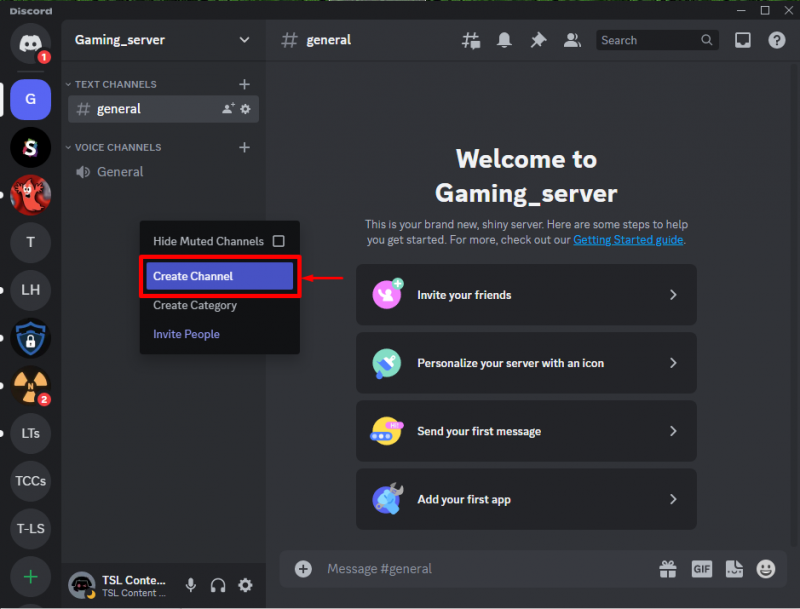
इसके बाद, चैनल का प्रकार और नाम निर्दिष्ट करें। उदाहरण के लिए, हमने 'का चयन किया है मूलपाठ ' के तौर पर ' चैनल का प्रकार 'और जोड़ा' #स्वागत ' के तौर पर ' चैनल का नाम ”। फिर, हिट करें ' चैनल बनाएं ' बटन:
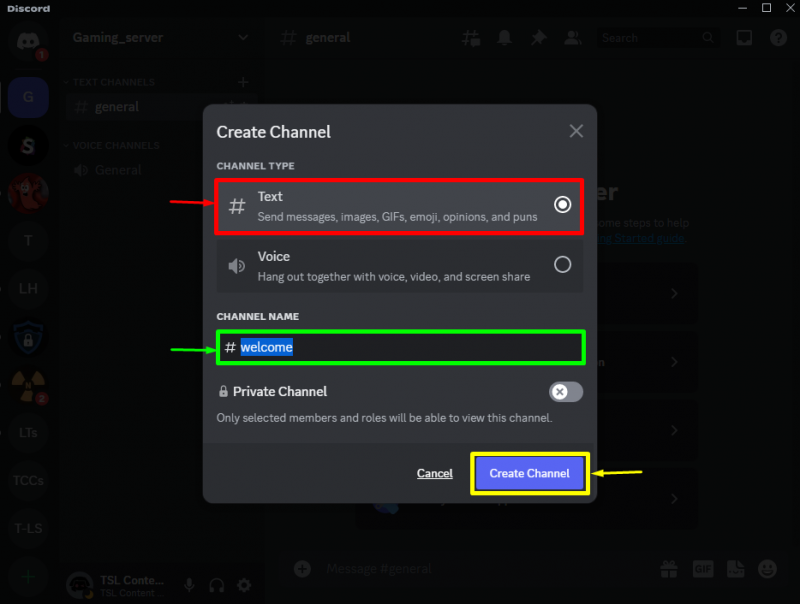
चरण 4: चैनल संपादित करें
नया चैनल बनाने के बाद, चैनल सेटिंग को संशोधित करने के लिए कॉग आइकन पर क्लिक करें:
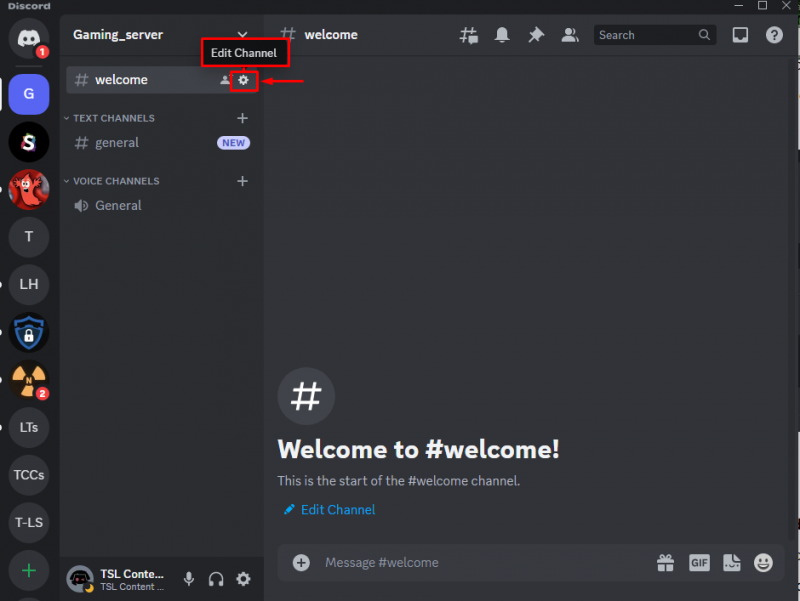
चरण 5: चैनल अनुमतियाँ बदलें
तक पहुंच ' अनुमतियां 'टैब पर, ' खोजें चैनल देखें सूची से 'विकल्प, और इसे सक्षम करें:
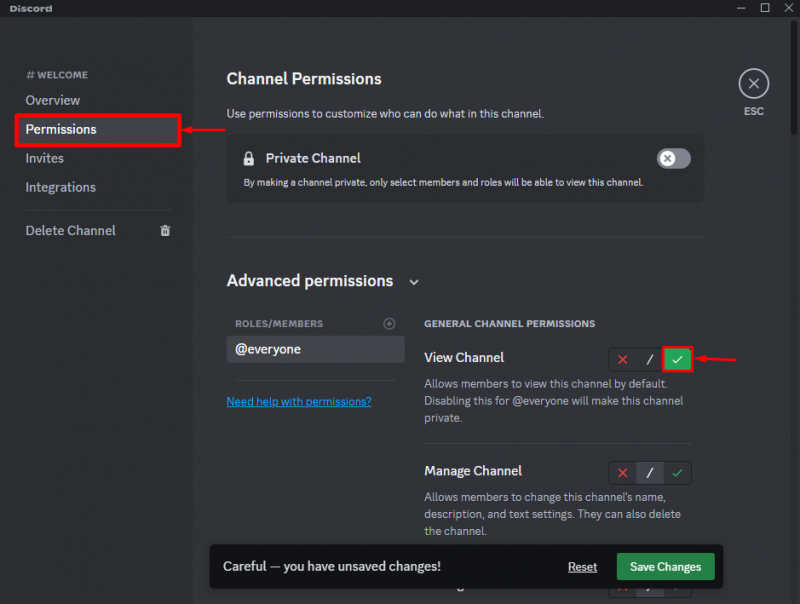
इसके बाद, “खोजें” संदेश इतिहास पढ़ें 'विकल्प, इसे चालू करें, और' पर क्लिक करें परिवर्तनों को सुरक्षित करें परिवर्तन सहेजने के लिए बटन:
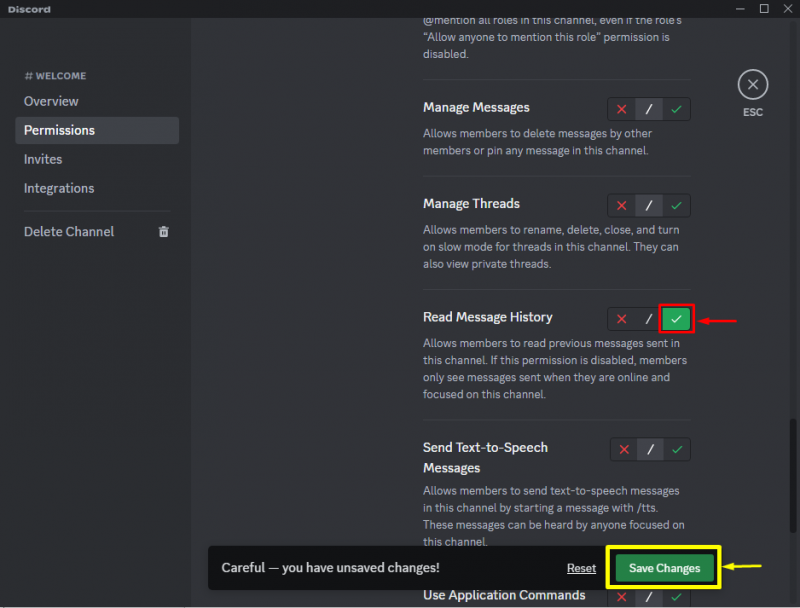
चरण 6: MEE6 बॉट जोड़ें
अब, 'पर रीडायरेक्ट करें एमईई6 'बॉट की आधिकारिक वेबसाइट और' पर क्लिक करें कलह पर जोड़ें इसे आमंत्रित करने के लिए:
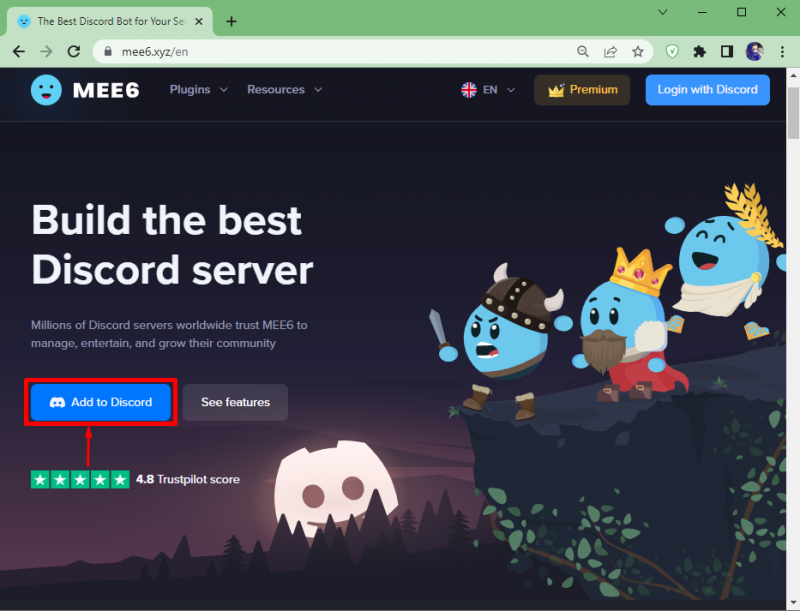
चरण 7: MEE6 बॉट को अधिकृत करें
MEE6 बॉट को वांछित अनुमतियाँ प्रदान करें और “पर क्लिक करके इसे अधिकृत करें” अधिकृत ' बटन:
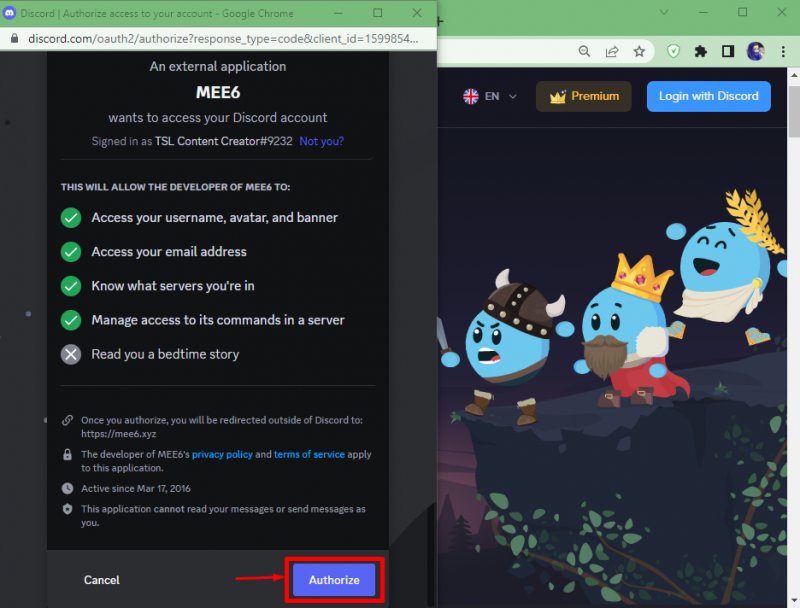
MEE6 बॉट को अधिकृत करने के बाद, यह अपने डैशबोर्ड पर रीडायरेक्ट करेगा। अब, उस सर्वर का नाम चुनें जिसमें आप इस बॉट को सेट करना चाहते हैं और “पर क्लिक करें” स्थापित करना ”:
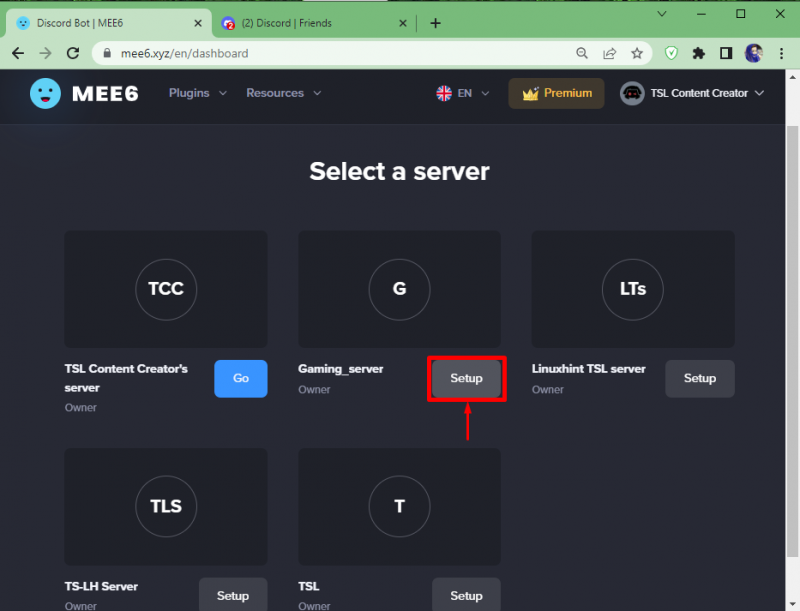
सेटअप पूरा करने के लिए, सर्वर नाम निर्दिष्ट करें और “पर क्लिक करके आगे बढ़ें” जारी रखना ' बटन:
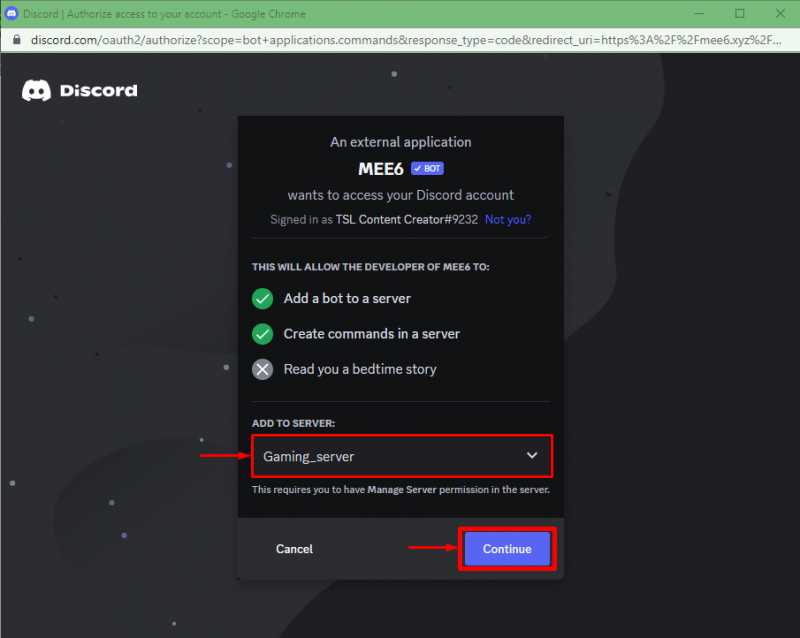
इसके बाद, MEE6 बॉट को अधिकृत करें:
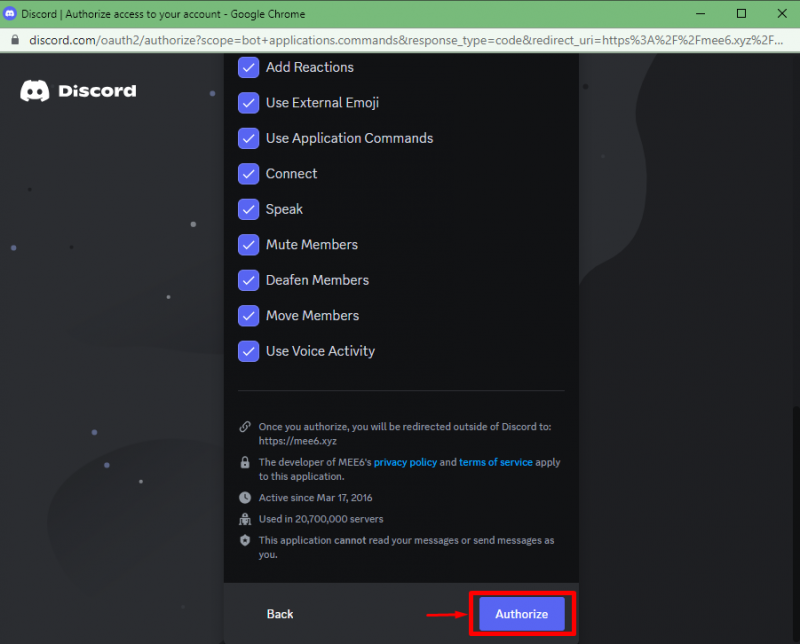
अंत में, सामने आए कैप्चा बॉक्स को चिह्नित करके अपनी पहचान साबित करें:

चरण 8: स्वागत संदेश सेट करें
ऐसा करने के बाद, MEE6 डैशबोर्ड पर रीडायरेक्ट करें। फिर, 'का पता लगाएं स्वागत एवं अलविदा 'के अंदर विकल्प' सर्वर प्रबंधन 'श्रेणी बनाएं और नीचे हाइलाइट किए गए विकल्प को सक्षम करें:
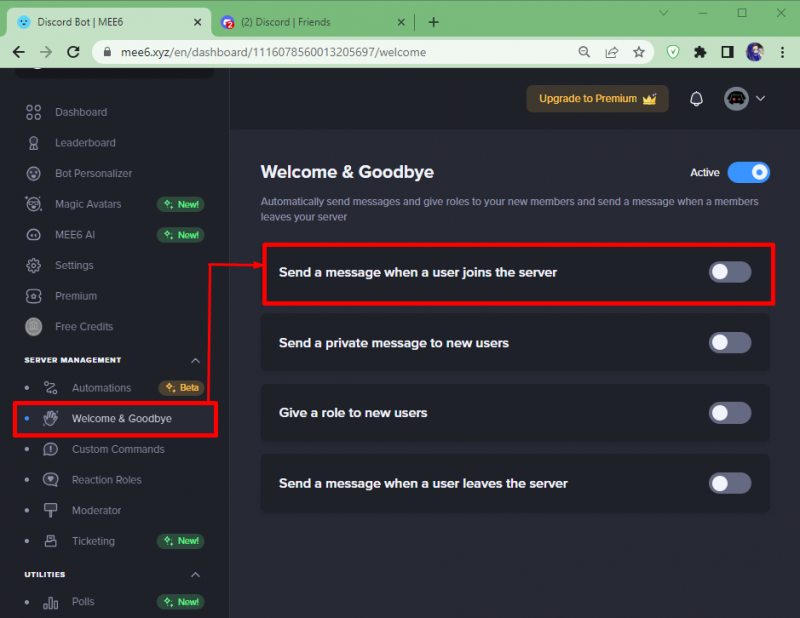
अब, उस चैनल का नाम चुनें जहां स्वागत संदेश भेजा जाएगा और विशेष सर्वर नाम के साथ संदेश का टेक्स्ट चुनें। फिर, नीचे हाइलाइट किए गए टॉगल को सक्षम करें और परिवर्तन सहेजें:
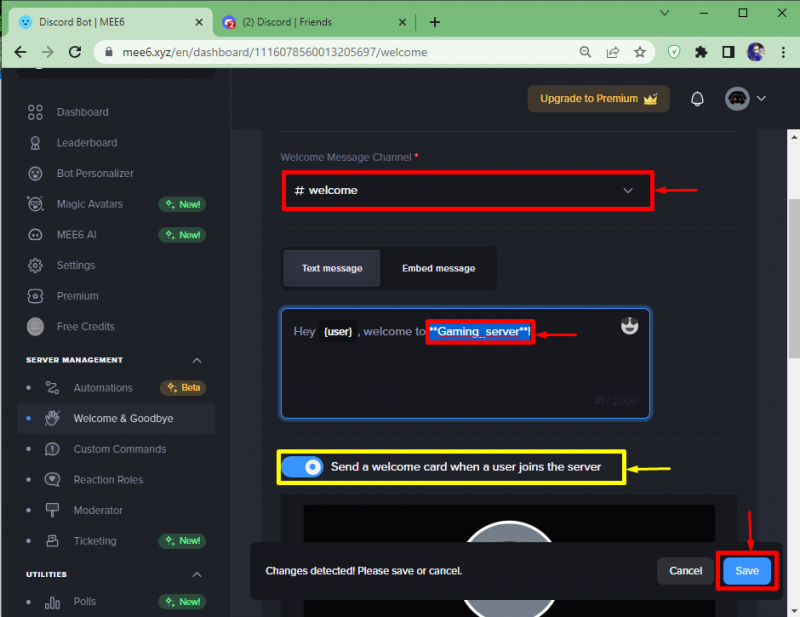
चरण 9: मित्र को आमंत्रित करें
अब, डिस्कॉर्ड ऐप पर वापस जाएं, एक सर्वर चुनें और हाइलाइट किए गए आइकन पर क्लिक करें:
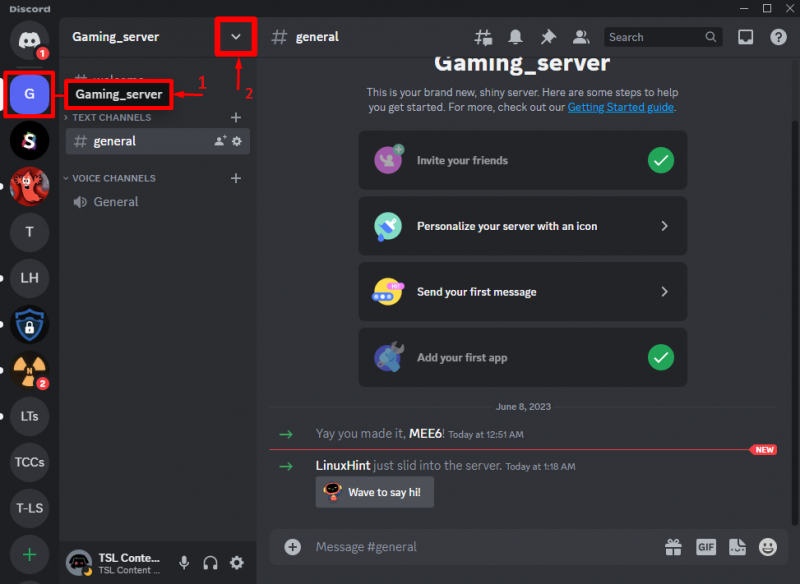
फिर, हिट करें ' लोगो को निमंत्रण भेजो दिखाई देने वाले ड्रॉप-डाउन मेनू से विकल्प:
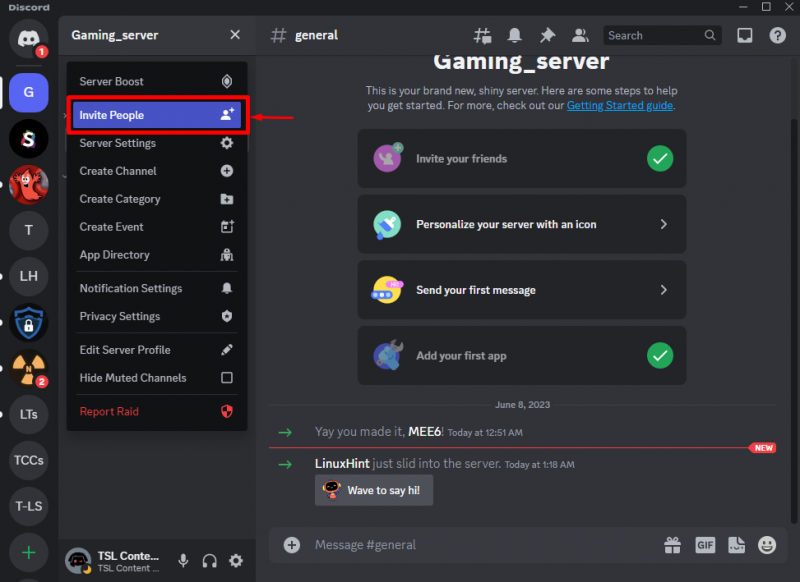
इसके बाद किसी भी दोस्त को इनविटेशन भेजकर अपने सर्वर पर आमंत्रित करें। उदाहरण के लिए, हमने 'आमंत्रित किया है' पति044 ”:

जब भी निमंत्रण स्वीकार किया जाएगा और कोई विशेष व्यक्ति सर्वर से जुड़ेगा, तो उन्हें एक स्वागत संदेश मिलेगा। हमारे मामले में, जब ' मारी0422 ' में शामिल हो गए ' गेमिंग_सर्वर ”, उसे स्वागत संदेश इस प्रकार मिला:

हमने एक स्वागत चैनल बनाने और एक डिस्कोर्ड स्वागत संदेश स्थापित करने की पूरी प्रक्रिया संकलित की है।
निष्कर्ष
सर्वर पर डिस्कॉर्ड स्वागत संदेश बनाने के लिए, सबसे पहले, अपने सिस्टम पर डिस्कॉर्ड खोलें और किसी भी सर्वर का चयन करें। फिर, एक स्वागत चैनल बनाएं और उसकी सेटिंग्स पर रीडायरेक्ट करें। अब, पसंदीदा विकल्पों को सक्षम करें और परिवर्तन सहेजें। उसके बाद, 'आमंत्रित करें' एमईई6 इसे अधिकृत करके और इसके डैशबोर्ड पर ले जाकर अपने सर्वर पर बॉट लगाएं। इसके बाद, विशेष सर्वर नाम के साथ स्वागत संदेश को सक्षम और सेट करें। अंत में, किसी भी मित्र को अपने सर्वर पर आमंत्रित करें और जब वे सर्वर से जुड़ेंगे, तो उन्हें स्वागत संदेश मिलेगा। यह सब डिस्कॉर्ड स्वागत चैनल और संदेश स्थापित करने के बारे में है।